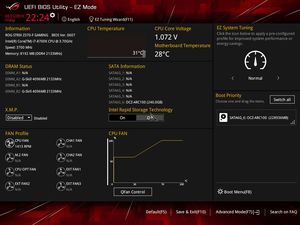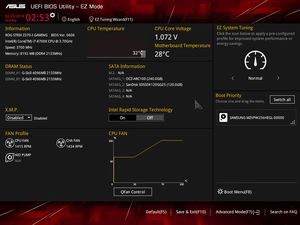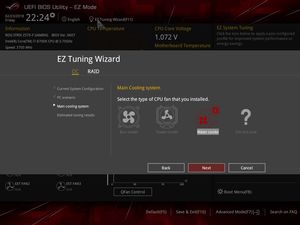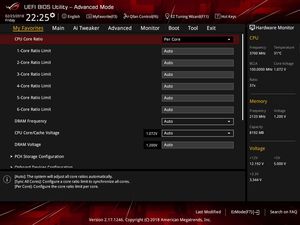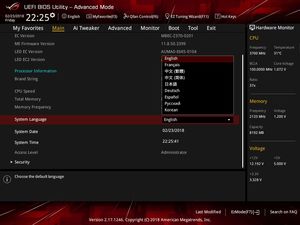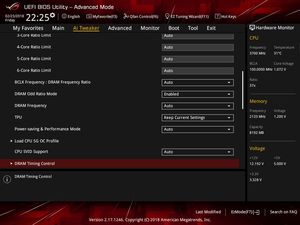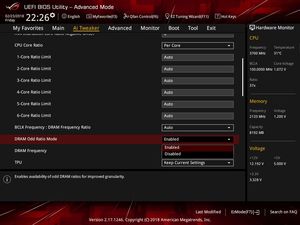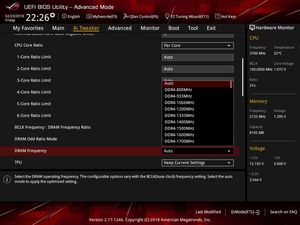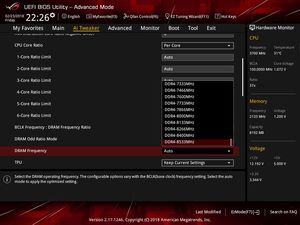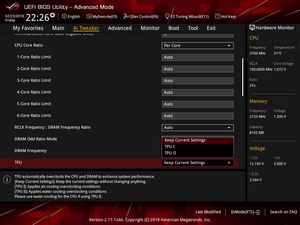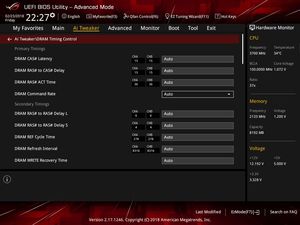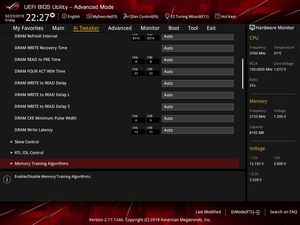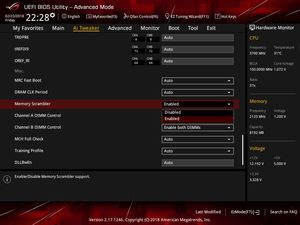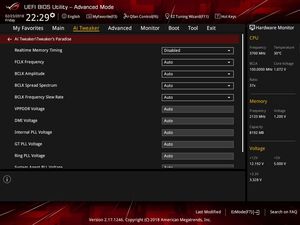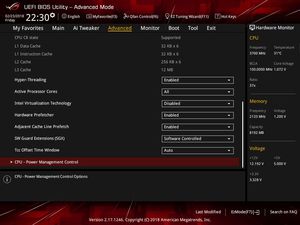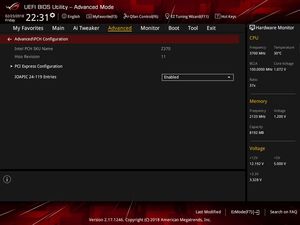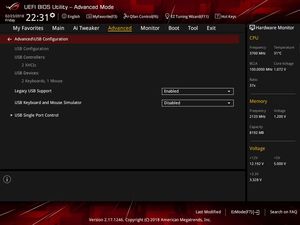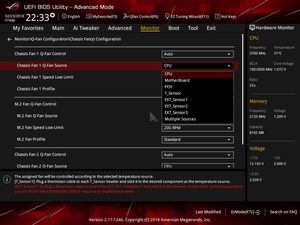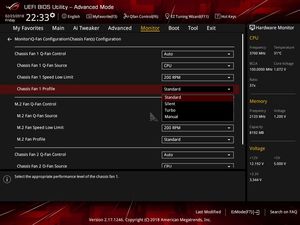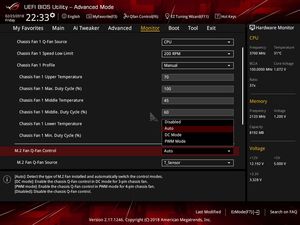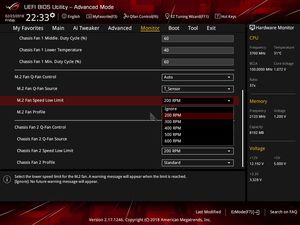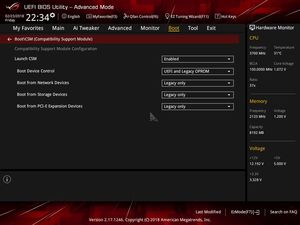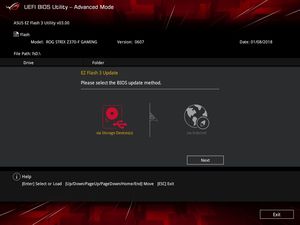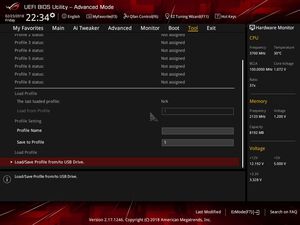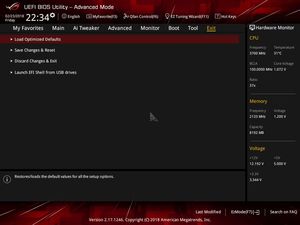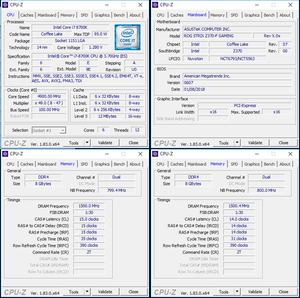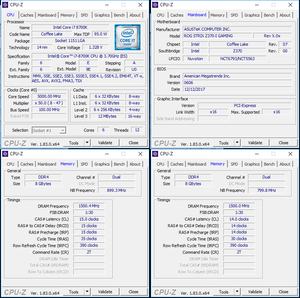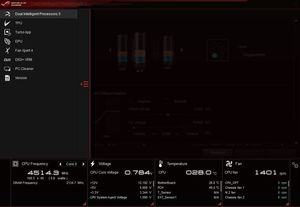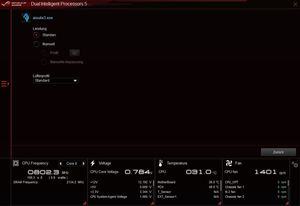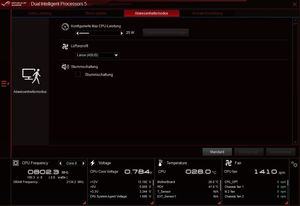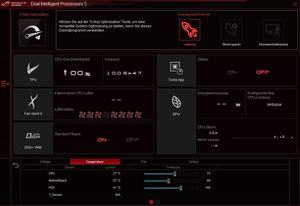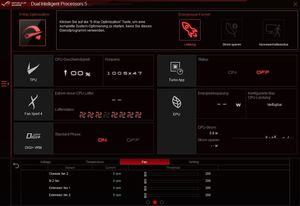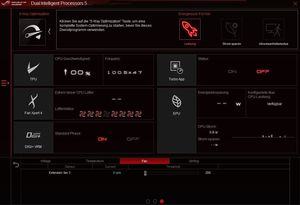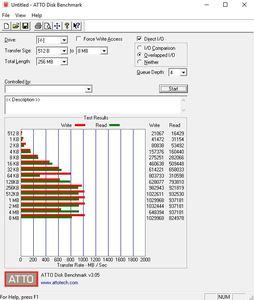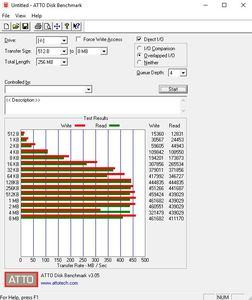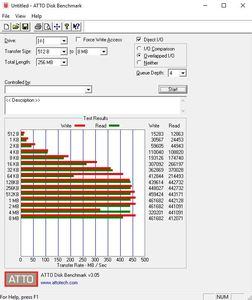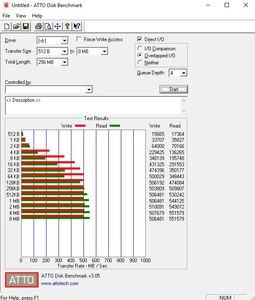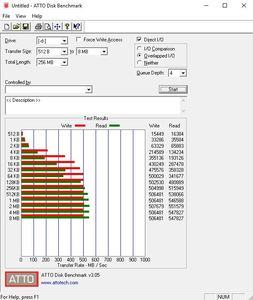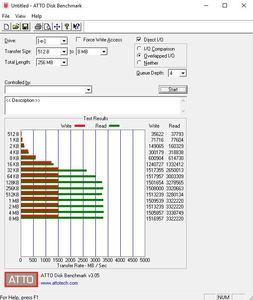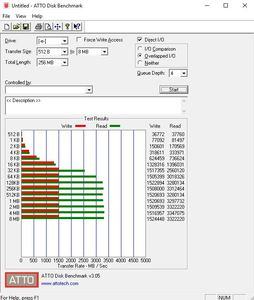В нашей тестовой лаборатории побывало несколько материнских плат на чипсете Z370. На этот раз мы получили еще две модели от ASUS на чипсете Z370. А именно ROG Strix Z370-F Gaming и ROG Strix Z370-I Gaming. Модель Z370-F относится к формату ATX, модель Z370-I - к формату Mini-ITX.
В нашей тестовой лаборатории побывало несколько материнских плат на чипсете Z370. На этот раз мы получили еще две модели от ASUS на чипсете Z370. А именно ROG Strix Z370-F Gaming и ROG Strix Z370-I Gaming. Модель Z370-F относится к формату ATX, модель Z370-I - к формату Mini-ITX.
Материнские платы Strix в линейке ROG представляют начальный уровень платформы Intel для массового рынка, поскольку на более высокий сегмент ASUS ориентирует семейство Maximus. Мы уже протестировали материнские платы ROG Maximus X Hero и ROG Maximus X Formula из линейки Maximus X, а также флагмана линейки Strix - ROG Strix Z370-E Gaming.
Обе материнские платы ROG Strix Z370-F Gaming и ROG Strix Z370-I Gaming относятся к линейке Strix, но из-за разных размеров они нацелены на разные аудитории. Если нужна материнская плата для корпуса ATX, то имеет смысл выбрать ROG Strix Z370-F Gaming. Если же вы собираете компактную игровую систему, то отличным решением станет ROG Strix Z370-I Gaming.
В целом, модель ATX смотрится чуть темнее маленькой Mini-ITX, хотя ASUS использовала один и тот же оттенок PCB. Причина кроется в пассивных радиаторах VRM, которые у Z370-F темнее. В случае Z370-I они имеют серебристую окраску. В любом случае обе материнские платы оставляют впечатление высокого качества.
Технические характеристики
В следующей таблице приведены технические характеристики двух материнских плат ASUS Strix:
| Производитель и модель |
ASUS ROG Strix Z370-F Gaming |
ASUS ROG Strix Z370-I Gaming |
|
|---|---|---|---|
| Формат материнской платы | ATX | Mini-ITX | |
| Сокет CPU | LGA1151 (только для Coffee Lake-S, Skylake-S и Kaby Lake-S не поддеживаются из-за другой раскладки контактов сокета) | ||
| Разъёмы питания | 1x 24-конт. ATX 1x 8-конт. EPS12V |
||
| Фазы/дроссели CPU | 10 штук | 9 штук | |
| Розничная цена | от 12,4 тыс. рублей от 164 евро |
от 13,0 тыс. рублей от 184 евро |
|
| Сайт производителя | ASUS | ASUS | |
| Функции чипсета/CPU | |||
| Чипсет | Intel Z370 Express | ||
| Память и тип | 4x DDR4 (два канала) | 2x DDR4 (два канала) | |
| Подсистема памяти | Макс. 64 Гбайт (планками DIMM по 16 Гбайт) | Макс. 32 Гбайт (планками DIMM по 16 Гбайт) | |
| SLI / CrossFire | SLI (2-Way), CrossFireX (3-Way) | - | |
| Встроенные функции | |||
| PCI Express | 3x PCIe 3.0 x16 (x16/x8/x4) 4x PCIe 3.0 x1 |
1x PCIe 3.0 x16 (x16) | |
| Интерфейсы SATA(e), SAS и M.2/U.2 | 6x SATA 6 Гбит/с через Intel Z370 2x M.2 M-Key (PCIe 3.0 x4, общие ресурсы) |
4x SATA 6 Гбит/с через Intel Z370 2x M.2 M-Key (PCIe 3.0 x4) |
|
| USB | 2x USB 3.1 Gen2 (ASMedia ASM3142) 6x USB 3.1 Gen1 (Intel Z370) 6x USB 2.0 |
1x USB 3.1 Gen2 (ASMedia ASM3142) 6x USB 3.1 Gen1 (Intel Z370) 6x USB 2.0 |
|
| Видеовыходы | 1x DisplayPort 1.2 1x HDMI 1.4 1x DVI-D |
1x DisplayPort 1.2 1x HDMI 1.4 |
|
| WLAN / Bluetooth | - | WLAN-AC + Bluetooth 4.2 | |
| Thunderbolt | - | ||
| LAN | 1x Intel I219-V Gigabit-LAN | ||
| Аудио кодек и интерфейсы | 8-канальный ROG SupremeFX (Realtek ALC1220) 5x 3,5 мм мини-джек аудио 1x TOSLink |
||
| LED-подсветка | RGB-LED 2x гребенка RGB |
RGB-LED 1x адресуемая гребенка RGB |
|
| Разъемы FAN | 1x 4-конт. CPU FAN 1x 4-конт. CPU OPT 2x 4-конт. Chassis FAN 1x 4-конт. AIO_Pump 1x 5-конт. EXT FAN |
1x 4-конт. CPU FAN 1x 4-конт. Chassis FAN 1x 4-конт. AIO_Pump |
|
| Гарантия производителя | 3 года (через дилера) | ||
Размер материнской платы почти не сказался на цене, поскольку она отличается на несколько сотен рублей. Компактная плата Mini-ITX стоит чуть дороже. Ниже мы рассмотрим обе материнские платы в деталях.
Начнем с аксессуаров. Вместе с материнской платой вы получите:
- Заглушку ввода/вывода
- Руководство материнской платы, DVD с драйверами и программами
- Четыре кабеля SATA
- CPU Installation Tool
- Два удлинителя RGB
- Один кабель с термистором
- Мостик 2-Way SLI-HB
- Два винта M.2 с гайкой
- Держатель вентилятора с руководством
- Семь кабельных затяжек
- Купон на 20% скидку cablemod.com
Вместе с ROG Strix Z370-F Gaming ASUS приложила заглушку ввода/вывода, руководство материнской платы и диск поддержки. Но покупатель также получит четыре кабеля SATA, CPU Installation Tool, мостик 2-Way SLI HB и кабель с термистором. Прилагаются и соответствующие винты с гайками для двух интерфейсов M.2. Наконец, отметим держатель для вентилятора с руководством, семь кабельных затяжек и 20-процентрный купон на скидку cablemod.com.
В случае Strix Z370-F Gaming ASUS припаяла десять фаз питания CPU, на верхнем уровне используется по одному MOSFET SiRA14DP, на нажнем - по одному SiRA12DP от Vishay. Исключением разве что стали две фазы встроенной графики, поскольку сзади PCB к ним добавлены два дополнительных MOSFET SiRA12DP. Присутствуют пять чипов Phase Doubler.
Для дополнительного питания предусмотрен один 8-контактный разъем. В данном случае ASUS использовала подсистему питания, технически идентичную ASUS ROG Strix Z370-E Gaming.
На фотографии тип PWM-контроллера определить сложно. Впрочем, ASUS, как и в случае Strix Z370-E Gaming, использовала ASP1400BT. Он может управлять восемью фазами, именно по этой причине ASUS добавила пять чипов Phase Doubler. В результате ASP1400BT работает с пятью фазами.
Четыре привычных слота DDR4 DIMM находятся на своем месте, они позволяют устанавливать до 64 Гбайт памяти. ASUS официально указывает поддержку планок на частоте до 4.000 МГц. На Strix Z370-F Gaming уже нет разъема для подключения переднего порта USB 3.1 Gen2 корпуса, но остались четыре LED для определения состояния работы CPU, памяти, видеокарты и загрузки.
Раскладка слотов расширения абсолютна идентична. На материнской плате Strix Z370-F Gaming доступны три механических слота PCIe 3.0 x16 и четыре PCIe 3.0 x16. Два верхних интерфейса PCIe 3.0 x16 снабжены функцией Safe Slot и подключены к CPU LGA1151, остальные порты подключены к чипсету Z370. В таблице приведены подробности подключения слотов.
| Механическое подключение | Электрическое подключение (через) |
Одна карта | 2-Way-SLI/ CrossFireX |
3-Way- CrossFireX |
|---|---|---|---|---|
| PCIe 3.0 x1 | x1 (Z370) | - | - | - |
| PCIe 3.0 x16 | x16/x8 (CPU) | x16 | x8 | x8 |
| PCIe 3.0 x1 |
x1 (Z370) | - | - | - |
| PCIe 3.0 x1 | x1 (Z370) | - | - | - |
| PCIe 3.0 x16 | x8 (CPU) | - | x8 | x8 |
| PCIe 3.0 x1 | x1 (Z370) | - | - | - |
| PCIe 3.0 x16 | x4 (Z370) | - | - | x4 |
Можно видеть и два слота M.2 с ключом M-Key. Оба позволяют устанавливать модули длиной от 4,2 до 8 см. Обратите внимание, что при установке в верхний слот M.2 модуля PCIe порты SATA 5 и 6 будут недоступны. Если нижний слот M.2 будет работать в режиме SATA, то порт SATA 1 блокируется.
К счастью, все шесть родных портов SATA 6 Гбит/с развернуты под углом 90 градусов. Поддерживаются RAID с уровнями 0, 1, 5 и 10, гребенка USB 3.1 Gen1 справа тоже развернута.
- 2x USB 3.1 Gen2 (Type A и Type C, ASMedia ASM3142)
- DVI-D, DisplayPort 1.2, HDMI 1.4
- 2x USB 2.0
- Gigabit-LAN (Intel I219-V), 2x USB 3.1 Gen1 (Intel Z370)
- 5x 3,5 мм разъмов аудио, 1x TOSLink
Панель ввода/вывода кажется довольно компактной. Установлены по два порта USB 3.1 Gen1, USB 2.0 и USB 3.1 Gen2, в последнем случае они относятся к Type A и Type C. Встроенное графическое ядро можно вывести через выходы DVI-D, DisplayPort 1.2 и HDMI 1.4. Осталось упомянуть порт LAN, пять 3,5-мм гнезд аудио и один TOSLink.
За исключением модуля WLAN, набор интерфейсов идентичен ASUS ROG Strix Z370-E Gaming.
Под ЭМИ-защитой с надписью "SupremeFX" скрывается аудио контроллер Realtek ALC1220, как и в случае Strix Z370-E Gaming мы получаем современное решение. Также качество звука призваны улучшить пять аудио конденсаторов. Отметим и наличие усилителя для наушников на 600 Ом.
Левее расположен Nuvoton NCT6793D, контроллер Super I/O, отвечающий за мониторинг температур, напряжений и скоростей вентиляторов. Наконец, еще левее можно видеть сетевой контроллер Intel I219-V, который может работать на скоростях до 1 Гбит/с.
ASMedia ASM1442K представляет собой контроллер TMDS Level Shifter для видеовыходов DVI-D и HDMI-1.4b, которые подключены к встроенной графике процессора.
Наконец, на фотографии можно видеть контроллер ASMedia ASM3142, который обеспечивает два порта USB 3.1 Gen2 на панели ввода/вывода. К чипсету контроллер подключается двумя линиями PCIe Gen3 с пропускной способностью 16 Гбит/с, поэтому производительность должна быть вполне достаточной.
По оснащению материнской платы можно провести параллели с флагманом ASUS ROG Strix Z370-E Gaming. ASUS для обеих моделей использовала одинаковую платформу, но в случае Z370-F она была урезана. К плате ASUS ROG Strix Z370-F Gaming можно по-прежнему подключить два вентилятора CPU и два вентилятора корпуса, регулировка поддерживается. Также на плате доступен разъем для подключения помпы СВО. Если же доступных вентиляторов будет недостаточно, то можно подключить опциональный модуль расширения для дополнительных вентиляторов.
- Заглушку ввода/вывода
- Руководство материнской платы, DVD с драйверами и программами
- Четыре кабеля SATA
- CPU Installation Tool
- Антенну WLAN
- Один удлинитель RGB
- Два винта M.2 с гайкой
- Семь кабельных затяжек
- Переходник для кнопок и индикаторов корпуса
- Наклейки ROG
- Купон на 20% скидку cablemod.com
Комплект аксессуаров Strix Z370-I Gaming можно назвать вполне адекватным. В данном случае ASUS, например, не добавила мостик 2-Way SLI. Кроме заглушки ввода/вывода и руководства пользователя прилагаются четыре кабеля SATA, CPU Installation Tool, удлинитель RGB и два винта M.2 с гайками. Но покупатель также получит антенну WLAN, семь кабельных затяжек, переходник на кнопки и индикаторы корпуса и несколько наклеек ROG. Отметим и 20% ваучер на скидку в магазине Cablemod.com.
Система питания CPU весьма мощная для компактной материнской платы mini-ITX, поскольку ASUS использовала девять фаз на основе NTMFD4C86N MOSFET от Onsemi. Для дополнительного питания предусмотрен 8-контактный разъем, на плату установлен PWM-контроллер ASP1400BT. По этой причине ASUS пришлось установить несколько чипов Phase Doubler и на Z370-I Gaming.
Из-за ограниченного пространства на компактной материнской плате имеются только два слота DDR4 DIMM. То есть максимальная емкость ОЗУ ограничена 32 Гбайт. Если верить ASUS, поддерживаются планки памяти в режиме до DDR4-4333. На плате расположены гребенка USB 3.1 Gen1 и четыре порта SATA 6 Гбит/с в вертикальной ориентации. У нижнего торца можно заметить гребенку RGB LED.
На плате предусмотрено место только для одного слота расширения, ASUS вполне предсказуемо установила слот PCIe 3.0 x16, который подключается к процессору по 16 линиям Gen3. Слева от слота располагается звуковой контроллер за знакомым ЭМИ-экраном. Как и в случае других материнских плат ROG, здесь используется подсистема аудио SupremeFX.
Над слотом расширения ASUS установила чипсет Z370 и один из двух интерфейсов M.2. Кулер чипсета был адаптирован таким образом, чтобы он охлаждал еще и модуль M.2.
- 2x USB 3.1 Gen1 (Type A и Type C, Intel Z370)
- 4x USB 2.0
- DisplayPort 1.2, HDMI 1.4
- Gigabit-LAN (Intel I219-V), 2x USB 3.1 Gen1 (Intel Z370)
- Модуль WLAN и Bluetooth
- 5x 3,5 мм разъмов аудио, 1x TOSLink
На панели ввода/вывода доступны многочисленные порты USB. А именно четыре USB 2.0 и четыре USB 3.1 Gen1, один из которых реализован в виде Type C. К сожалению, на панели ввода/вывода ASUS не предложила порты USB 3.1 Gen2, но все же добавила внутренний разъем USB 3.1 Gen2 слева, через который можно подключить соответствующий порт корпуса.
ASUS установила и два видеовыходы, а именно DisplayPort 1.2 и HDMI 1.4. Для подключения к проводной сети доступен порт Gigabit LAN. Имеется модуль AC WLAN и Bluetooth 4.2, а также привычные порты аудио.
В качестве сетевого контроллера установлен чип Intel I219-V с поддержкой максимальной скорости 1 Гбит/с. Он поддерживает VLAN и Wake on LAN.
Контроллер ASMedia ASM3142 обеспечивает соответствующий интерфейс USB 3.1 Gen2. Он подключен к чипсету двумя линиями PCIe Gen3, пропускная способность составляет 16 Гбит/с.
Спереди места для второго слота M.2 не хватило, поэтому ASUS перенесла его на заднюю сторону платы.
Почти все материнские платы Mini-ITX довольно плотно заполняются компонентами, но вряд ли производители материнских плат могут поступить как-то иначе. ASUS удалось добавить приличный набор функций. Нам понравился кулер PCH, который одновременно охлаждает модуль M.2. Конечно, присутствуют разъемы CPU FAN, Chassis FAN и AIO Pump для подключения вентиляторов и помпы.
BIOS
На обе материнские платы была предустановлена старая версия BIOS, поэтому мы обновили BIOS с помощью функции Instant Flash. В случае Strix Z370-F Gaming мы установили версию 0607, на материнскую плату Strix Z370-I Gaming мы прошили версию 0606. ASUS внесла следующие изменения и улучшения:
ASUS ROG Strix Z370-F Gaming:
- Improve system stability (0419)
- Improve system stability (0420)
- Sync all core (Sufficient processor cooling is required for better performance) (Beta: 5419)
- Sync all core (Sufficient processor cooling is required for better performance) (Beta: 5428)
- Improve memory stability at DDR4 4000MHz and DDR4 3866MHz (0428)
- Sync all core (Sufficient processor cooling is required for better performance) (Beta: 5430)
- Improve system performance (0430)
- Revise BIOS string for XMP notice (0430)
- Sync all core (Sufficient processor cooling is required for better performance) (Beta: 5605)
- Enable Intel Speed Shift Technology (0605)
- Update CPU Microcode (0606)
- Improve system compatibility and stability (0606)
- Imrpove system stability (0607)
ASUS ROG Strix Z370-I Gaming:
- Improved DRAM/VGA compatibility (0406)
- Updated CPU Microcode (0406)
- Improve system stability (0411)
- Improve system stability (0426)
- Improve system stability (0427)
- Sync all core (Sufficient processor cooling is required for better performance) (Beta: 5426)
- Sync all core (Sufficient processor cooling is required for better performance) (Beta: 5428)
- Improve memory stability at DDR4 4000MHz and DDR4 3866MHz (0428)
- Sync all core (Sufficient processor cooling is required for better performance) (Beta: 5430)
- Improve system performance (0430)
- Revise BIOS string for XMP notice (0430)
- Sync all core (Sufficient processor cooling is required for better performance) (Beta: 5605)
- Improve system stability (0605)
- Update CPU Microcode (0606)
- Improve system compatibility and stability (0606)
Интерфейс UEFI материнских плат идентичен, поэтому мы воспользуемся скриншотами Strix Z370-F Gaming. Все сказанное ниже верно и для Strix Z370-I Gaming.
Интерфейс использует, в основном, темные оттенки, как и подобает материнской плате ROG. Отдельные пункты меню подсвечиваются желтым, остальные – белым. Начнём с верхнего левого угла. Там выводится время и дата. Рядом можно изменить язык UEFI. Мастер "EZ Tuning Wizard" облегчит задачу разгона для новичков. Впрочем, хардкорным оверклокерам такая функция ни к чему, они наверняка предпочтут выставлять все настройки вручную. Но всё же приятно, что о начинающих пользователях ASUS тоже позаботилась.
В следующем поле приводится информация о модели материнской платы, установленной версии BIOS, модели CPU, тактовых частотах и ёмкости памяти. Правее можно видеть температуру CPU и материнской платы. Также выводится напряжение CPU. Ниже в левом поле выводится информация об установленных модулях памяти, занятые слоты, ёмкости и частоты. Также можно выбрать профиль Extreme Memory Profiles (или XMP), если таковые присутствуют. Правее выводится информация о подключенных накопителях. Наконец, нижнее поле позволяет настроить скорости вентиляторов, с помощью функции "Manual Fan Tuning " можно выставить скорость индивидуально.
В правой части окна выставляется базовый режим работы. По умолчанию активен режим Normal. Но можно активировать режимы "ASUS Optimal" и "Power Saving". В режиме "ASUS Optimal" система увеличивает производительность, в режиме "Power Saving" она начинает работать более эффективно. Также вы можете легко изменять порядок загрузки. Вы можете переключиться в расширенный режим, кликнув "Advanced Mode" или нажав клавишу "F7", его мы рассмотрим ниже.
Режим Advanced Mode визуально похож на EZ Mode, но имеет более традиционную структуру. Первая вкладка "My Favorites" содержит набор наиболее часто используемых функций BIOS, которые пользователь может изменять по своему усмотрению. Для добавления следует кликать на функцию "My Favorite (F3)" сверху или использовать клавишу "F3". Откроется отдельное окно, в котором можно выбрать функции.
На основной странице "Main" содержится базовая информация: версия BIOS, установленная модель процессора и спецификации памяти. Здесь можно изменить язык меню, если требуется. Следующей идёт вкладка "Ai Tweaker". В ней сведены все функции разгона, реализовано большое количество новых функций, которые будут достаточны и для опытных оверклокеров. Вы сможете выставлять тактовые частоты CPU или памяти, а также отдельные напряжения. Ниже приводится описание того, что выполняет каждая функция.
Многочисленные интегрированные компоненты можно традиционно настраивать на следующей вкладке. Некоторая информация мониторинга постоянно выводится в правом поле, но ASUS добавила отдельную вкладку "Monitor", где можно, в том числе, выставлять скорости работы вентиляторов. Вы также можете посмотреть температуры и напряжения.
Все настройки, влияющие на процесс загрузки, располагаются на вкладке "Boot". Если вас беспокоит загрузочная картинка, вы можете здесь её отключить. Здесь также есть опции Boot Override, которые обычно выносят на последнюю страницу. ASUS также добавила несколько утилит. Через "ASUS EZ Flash 3 Utility" можно обновлять UEFI через подключенный накопитель или напрямую через Интернет. Все настройки UEFI можно сохранять в восемь профилей, которые можно сохранять на USB-брелок или импортировать через функцию "ASUS Overclocking Profile". Опция "ASUS SPD Information" считывает значения SPD (Serial Presence Detect) с модулей памяти DIMM. В пункте "Exit" можно сохранить настройки или загрузить настройки по умолчанию. Перед сохранением настроек UEFI выводится небольшое окно, в котором указываются все изменяемые настройки. Кроме того, если вы хотите добавлять заметки, то вам больше не потребуется бумага и ручка - можно просто активировать функцию "Quick Note".
Удобство нового интерфейса UEFI мы оцениваем хорошо. Как мы обнаружили, интерфейс через некоторое время начинает «подтормаживать». Но после перезагрузки все работает отлично. В остальном все настройки срабатывают хорошо. Насчет стабильности работы жалоб у нас тоже не возникло.
Разгон
Благодаря чипсету Z370 и десяти или девяти фазам питания CPU, материнские платы ASUS ROG Strix Z370-F/Z370-I Gaming хорошо подходят для разгона. Тем более что соответствующих функций достаточно.
ROG Strix Z370-F/Z370-I Gaming от ASUS позволяют устанавливать базовую частоту от 40 МГц до 650 МГц с шагом 0,1 МГц. Напряжение CPU можно изменять в трёх режимах Override, Adaptive и Offset. В режиме Override напряжение можно выставлять от 0,600 В до 1,700 В. В режиме Offset (смещение) вы можете выставлять напряжение от -0,635 до +0,635 В. Шаг везде составляет 0,005 В. Отдельная перемычка активирует режим экстремального разгона CPU, в котором напряжение можно выставлять до 2,100 В.
Делители RAM позволяют выставлять частоту до DDR4-8533, но на практике она маловероятна.
| Обзор функций разгона ASUS ROG Strix Z370-F/Z370-I Gaming | |
|---|---|
| Базовая частота | От 40,00 МГц до 650,00 МГц с шагом 0,01 МГц |
| Напряжение CPU | От 0,600 В до 1,700 В (2,100 В) с шагом 0,005 В (режимы Override и Adaptive) От -0,635 В до +0,635 В с шагом 0,005 В (режим Offset) |
| Напряжение DRAM | От 1,0032 В до 2,0064 В с шагом 0,0066 В (режим Fixed) |
| Напряжение CPU SA | От 0,70000 В до 1,80000 В с шагом 0,01250 В (режим Fixed) |
| Напряжение CPU IO | От 0,90000 В до 1,80000 В с шагом 0,01250 В (режим Fixed) |
| Напряжение CPU PLL | От 0,900 В до 1,845 В с шагом 0,015 В (режим Fixed) |
| Напряжение PCH Core | От 0,70000 В до 1,80000 В с шагом 0,01000 В (режим Fixed) |
| Частота PCIe | - Н/Д - |
| Прочие напряжения | CPU Standby, BCLK Aware Adaptive, DMI, RING PLL, GT PLL, SA PLL, DRAM Training Voltage, DDRVPP, DRAM CTRL REF |
| Опции памяти | |
| Тактовая частота | Зависит от CPU |
| Command Rate | Изменяется |
| Задержки | 92 параметра |
| XMP | Поддерживается |
| Прочие функции | |
| Прочие функции | UEFI BIOS Настройки сохраняются в профили Режимы энергосбережения: стандартные режимы энергосбережения C1E, CSTATE (C6/C7), EIST Turbo-режимы (All Cores, By number of active cores), контроллер вентилятора CPU и опциональных, Short Duration Power Limit, Long Duration Maintained, Long Duration Power Limit, LLC Level 1 до 9 |
На обеих материнских платах мы смогли весьма прилично разогнать процессор Core i7-8700K. На Strix Z370-F Gaming мы получили максимальную частоту 4,9 ГГц при напряжении VCore 1,255 В. В случае компактной Strix Z370-I Gaming разгон Core i7-8700K удался до 5 ГГц. Нам пришлось приложить напряжение 1,305 В.
С платформой Coffee Lake-S мы вновь выполняли разгон памяти. Мы использовали два модуля DIMM ёмкостью 4 Гбайт - "G.Skill RipJaws4 DDR4-3000". В первом тесте мы проверим функциональность XMP, а во втором разгоним памяти вручную, не используя XMP.
С профилем XMP обе материнские платы ASUS работали полностью корректно. В любом случае, для процессора Core i7-8700K частота памяти 3.000 МГц проблем не вызывает. Конечно, мы смогли выставить 3.000 МГц и вручную. В обоих случаях напряжение VDIMM составило 1,35 В.
ASUS AI Suite 3
ASUS добавила хорошо известную утилиту AI Suite к обеим платам, которая позволяет настраивать многие параметры под Windows.
В пакет AI Suite 3 входят четыре функции. TPU отвечает за тактовые частоты, обновлённая Fan Xpert 3 обеспечивает регулировку скорости вращения вентиляторов. Функция Digi+ отвечает за подсистему питания. Максимальную эффективность обеспечивает функция "EPU", в которой есть четыре режима: автоматический, производительный, экономичный и бездействия. В нижней панели можно в любое время посмотреть информацию о частотах CPU и памяти, напряжениях, температурах и скоростях вращения вентиляторов. Если нажать на значок зубчатой передачи, то откроются настройки отдельных категорий.
Но по сравнению с моделями Z170 пакет AI Suite 3 был несколько ограничен по функциям. У последней версии отсутствует Ai-Charger, Mobo-Connect, USB 3.1 Boost и push-оповещения.
Мы будем использовать нашу стандартную тестовую систему с материнскими платами ASUS ROG Strix Z370-F/Z370-I Gaming:
Аппаратное обеспечение:
- Intel Core i7-8700K
- Corsair Hydro H115i
- Тестовая материнская плата LGA1151 на чипсете Intel Z370
- 4x4 GB DDR4-3000 (G.Skill RipJaws 4) - @ 2.666 МГц, 16-16-16-35 2T, на 1,2 В
- ASUS Radeon R9 380 Strix
- Блок питания Seasonic Prime Platinum 1.200W
- OCZ ARC 100 SSD 240 GB
Для тестов пропускной способности использовались другие комплектующие.
Программное обеспечение:
- Windows 10 Pro 64-Bit, Version 1703 (Build 15063)
- Intel INF 10.1.1.44
- AMD Crimson Edition ReLive 17.7.2
Для других драйверов мы использовали последние версии.
После интеграции контроллера памяти на CPU, разница по производительности между материнскими платами стала пренебрежимо малой. Это неудивительно, так как у производителей материнских плат исчезли почти все механизмы оптимизации. В прошлом они могли оптимизировать параметры чипсета, чтобы выжать один-два процента производительности из материнской платы, но и эта возможность исчезла. Мы проводили наши тесты с модулями памяти в режиме 2.666 МГц и задержками 16-16-16-35 2T, и все материнские платы, позволявшие настраивать задержки памяти, демонстрировали близкую производительность.
Хотя сравнительные тесты производительности материнских плат и не способны дать такой разницы, как раньше, они всё равно интересны. Дело в том, что тесты позволяют быстро оценить, как разные производители реализуют поддержку функций, подобных Turbo, или опираются на хитрости фонового разгона. С материнскими платами ASUS ROG Strix Z370-F/Z370-I Gaming нам пришлось оставить функцию ASUS MultiCore Enhancement активной, но мы выставили множители на 43, чтобы сравнение было честным.
Но для тестов мы ограничились только четырьмя приложениями, а именно 3DMark 2013, SuperPi 8M, Cinebench 11.5 и SiSoft Sandra 2014 Memory Benchmark:
3DMark 2013
Fire Strike
Cinebench R15 CPU
SiSoft Sandra 2014
Memory Benchmark
SuperPi 8M
Memory Benchmark
Неудивительно, что материнские платы Z370-F и Z370-I Gaming показывают производительность на одном уровне с другими моделями Z370.
Мы провели тесты времени загрузки. Мы измеряли время в секундах, которое требуется материнской платы на инициализацию всех компонентов до загрузки Windows.
Время загрузки
от включения системы до начала загрузки Windows
Обе материнские платы загружаются очень быстро, примерно за 11 секунд, лучше была разве что Gigabyte Z370 AORUS Ultra Gaming.
Сегодня вопрос энергопотребления ПК довольно актуален, и разница по энергопотреблению между материнскими платами встречается намного чаще, чем разница по производительности. С одной стороны, она может быть связана с BIOS, где функции энергосбережения Intel могут быть реализованы не полностью или некорректно. Или попросту отключены по умолчанию. Или неактивные интегрированные компоненты, когда они заменены дополнительными чипами или просто не используются, не отключаются и продолжают потреблять энергию. Схема питания тоже вносит свой вклад в общее энергопотребление, поскольку она может давать больше энергии, чем требуется компонентам. Да и эффективность (КПД) системы питания тоже очень важна. Если эффективность невысокая, то система потребляет больше энергии от блока питания. Не следует недооценивать роль программного управления, вся система питания должна быть сбалансирована и скоординирована, чтобы обеспечивать приемлемую эффективность.
На ASUS ROG Strix Z370-F/Z370-I Gaming можно видеть несколько дополнительных контроллеров. Чип LAN, контроллер USB 3.1 Gen2 и аудио процессор вносят свой вклад в общее энергопотребление системы. На Z370-I Gaming также работает модуль WLAN.
Мы измерили энергопотребление системы в режиме бездействия под Windows, а также при полной 2D-нагрузке Cinebench 15 и Prime95 (torture test, полная нагрузка). Ниже приведено энергопотребление для всей системы.
Тест 1: встроенные компоненты активны:
В первом тестовом прогоне мы оставили все настройки по умолчанию, когда большая часть интегрированных компонентов материнской платы активны. Мы использовали видеокарту Radeon R9 380. Как мы уже отметили выше, все функции энергосбережения были включены, мы не вносили каких-либо оптимизаций вручную.
Энергопотребление
Бездействие
В режиме бездействия две материнские платы ASUS разделают 2,1 ВТ, модель Z370-F оказалась даже более эффективной. В любом случае, системы на обеих материнских платах потребляют меньше 50 Вт мощности.
Энергопотребление
Cinebench R15 CPU
В тесте Cinebench две материнские платы вместе с остальной системой потребляли уже 160 Вт. Разница между ними составила всего 0,9 Вт.
Энергопотребление
Prime95
Даже под нагрузкой Prime95 мало что меняется. Z370-F потребляла 152,8 Вт, для Z370-I Gaming результат составил 153,6 Вт.
Напряжение (Prime95)
Мы получили идентичный уровень VCore, по информации CPU-Z напряжение составило 1,216 В.
Так как большинству пользователей все встроенные контроллеры не требуются, мы провели ещё один тестовый прогон, во время которого из интегрированных компонентов активировали только контроллер LAN и звуковой чип. Все дополнительные контроллеры USB 3.0 и SATA мы отключали. Материнская плата по-прежнему выставляла уровни напряжения автоматически, но мы вручную выставили все функции энергосбережения. Мы по-прежнему использовали видеокарту Radeon R9 380.
Тест 2: интегрированные компоненты отключены (активны 1x LAN + звук)
Энергопотребление
Бездействие
С обеими материнскими платами Strix Z370-F и Strix Z370-I Gaming мы смогли сэкономить, отключив RGB-подсветку, контроллер USB 3.1 Gen2 и модуль WLAN на модели Mini-ITX. Энергопотребление составило 42,1 Вт в случае Strix Z370-F Gaming и 42,7 Вт в случае Strix Z370-I Gaming. Что соответствует экономии 0,9 Вт для модели F и 2,4 Вт для материнской платы I.
Энергопотребление
Cinebench R15 CPU
Под нагрузкой Cinebench R15 экономия составила 0,7 Вт для Strix Z370-F Gaming и 1,1 Вт для Strix Z370-I Gaming.
Энергопотребление
Prime95
Под нагрузкой Prime95 на материнской плате Strix Z370-F Gaming мы смогли сэкономить 0,6 Вт, в случае Strix Z370-I Gaming энергопотребление снизилось на 2,2 Вт.
Напряжение (Prime95)
Как и ожидалось, напряжения не изменились.
Обе материнские платы работают с эффективностью выше среднего, так что по энергопотреблению они нас удовлетворили.
Производительность USB 3.1 Gen2
На ASUS ROG Strix Z370-F Gaming доступны два интерфейса USB 3.1 Gen2, Strix Z370-I Gaming обеспечивает один внутренний порт USB 3.1 Gen2. У модели F оба порта вынесены на панель ввода/вывода. ASUS использовала один контроллер ASMedia ASM3142 в обоих случаях.
Для теста мы взяли внешнюю оснастку Akitio NT2-U3.1, внутрь которой установили два 2,5-дюймовых SSD OCZ Vector 150 емкостью 480 Гбайт каждый. SSD работали со скоростью чтения до 550 Мбайт/с и скоростью записи до 530 Мбайт/с. Оба SSD были объединены в массив RAID 0, что позволило нагрузить интерфейс USB 3.1 Gen2.
Мы провели тесты производительности USB 3.1 Gen2 на материнской плате ASUS ROG Strix Z370-F Gaming, результаты отличные: до 937 Мбайт/с по чтению и до 1.032 Мбайт/с по записи.
Производительность USB 3.1 Gen1
Обе материнские платы ROG предлагают по шесть портов USB 3.1 Gen1. На панели ввода/вывода Strix Z370-F Gaming доступны два порта, оставшиеся четыре можно вывести через две внутренние гребенки. У Strix Z370-I Gaming ситуация обратная. Все порты подключены к чипсету Z370 PCH напрямую. Для тестов USB 3.1 Gen1 мы использовали то же решение, что и для USB 3.1 Gen2.
Обе материнские платы ASUS показали очень хорошие результаты USB 3.1 Gen1. По чтению производительность составила чуть больше 440 Мбайт/с, по записи - 461 Мбайт/с.
Производительность SATA 6G
На материнской плате ASUS ROG Strix Z370-F Gaming доступны шесть портов SATA 6 Гбит/с. Четыре - на Strix Z370-I Gaming. Все порты SATA подключены к чипсету Z370 в родном режиме. Для тестов мы брали накопитель SanDisk Extreme 120, который подключали напрямую к портам SATA.
Скорость чтения у обеих материнских плат достигла порядка 550 Мбайт/с, записи - 510 Мбайт/с. Последнее значение чуть ниже привычного уровня, но ничего страшного.
Производительность M.2
Обе материнские платы оснащены двумя слотами M.2, которые подключены к чипсету Intel по четырем линиям Gen3 каждый (32 Гбит/с). Для теста слота M.2 мы использовали Samsung SSD SM961 емкостью 256 Гбайт и длиной 8 см. Samsung указывает для своего накопителя скорость чтения 3.100 Мбайт/с и скорость записи 1.400 Мбайт/с. SSD поддерживает протокол NVMe версии 1.2, подключение выполняется по четырем линиям Gen3.
Результаты накопителя M.2 говорят сами за себя. Мы получили 3.325 Мбайт/с по чтению и 1.510 Мбайт/с по записи.
Обе материнские платы ROG Strix Z370-F Gaming и ROG Strix Z370-I Gaming от ASUS хорошо показали себя в нашем двойном тесте. Раньше мы уже тестировали флагмана ROG Strix для процессоров Intel Coffee Lake S, а именно материнскую плату ASUS ROG Strix Z370-E Gaming. Она довольно близка к протестированной модели Strix Z370-F Gaming, поскольку они опираются на одинаковую платформу. В том числе и одинаковую подсистему питания CPU. Но в случае Strix Z370-F Gaming ASUS убрала часть функций, в том числе внутренний порт USB 3.1 Gen2 и модуль WLAN.
В остальном покупатель получит те же три механических слота PCIe 3.0 x16 и четыре PCIe 3.0 x1 для карт расширения. Доступны четыре слота памяти DDR4 DIMM, позволяющие устанавливать до 64 Гбайт ОЗУ, поддерживаются высокие тактовые частоты. Также ASUS установила шесть родных портов SATA 6 Гбит/с и два слота M.2 M-key, один из которых снабжен радиатором. Но в случае Strix Z370-F Gaming все же имеются ограничения по одновременному использованию портов SATA и слотов M.2.
На плате доступны шесть портов USB 3.1 Gen2 и шесть USB 2.0, а также два USB 3.1 Gen2 через контроллер ASMedia ASM3142. ASUS установила последние в виде портов Type A и Type C на панели ввода/вывода. Графическое ядро CPU можно вывести через DVI-D, DisplayPort 1.2 и HDMI 1.4. Присутствует контроллер Intel Gigabit LAN для подключения к проводной сети и современный аудио процессор.
Strix Z370-I Gaming, с другой стороны, ориентирована на компактные игровые системы благодаря габаритам mini-ITX. Рядом с сокетом CPU ASUS смогла установить лишь два слота DDR4 DIMM, поэтому максимальный объем памяти ограничен 32 Гбайт. Слот PCIe 3.0 x16 позволяет установить самую мощную видеокарту. Кроме четырех портов SATA 6 Гбит/с ASUS установила два слота M.2 M-Key. Один располагается спереди и закрывается радиатором PCH/M.2, второй вынесен на заднюю сторону материнской платы.
Шесть портов USB 3.1 Gen1 и шесть USB 2.0 на материнской плате Strix Z370-I Gaming тоже присутствуют, но портов USB 3.1 Gen2 на панели ввода/вывода уже нет. ASUS все же установила контроллер ASM3142 USB 3.1 Gen2, но к нему подключен внутренний порт, поэтому интерфейс можно использовать только в паре с совместимым корпусом. Графику CPU можно вывести через выходы DisplayPort 1.2 и HDMI 1.4. Для проводной гигабитной LAN доступен контроллер Intel I219-V, за беспроводное подключение отвечает модуль WLAN ac Bluetooth 4.2 (макс. 867 Мбит/с). Остается отметить и звуковую подсистему SupremeFX.
По энергопотреблению обе материнские платы оказались близки друг к другу. Удивительно, но Strix Z370-I Gaming показала более высокий потенциал разгона CPU, мы смогли добиться стабильной работы на 5 ГГц. Интерфейс UEFI двух материнских плат идентичен, можно комфортно выставлять настройки с помощью мыши и/или клавиатуры. Обе платы оснащены подсветкой RGB LED, которую можно расширить при необходимости.
Самой большой проблемой модели Mini-ITX является цена. За ASUS ROG Strix Z370-I Gaming придется отдать более 180 евро или от 13,0 тыс. рублей в России. Хотелось бы на пару тысяч рублей дешевле. ASUS ROG Strix Z370-F Gaming стоит чуть более привлекательно, от 164 евро или от 12,4 тыс. рублей в России. Но тоже довольно дорого. Технически же обе материнские платы сделаны на достойном уровне.
Преимущества ASUS ROG Strix Z370-F Gaming:
- Хорошая подсистема питания CPU
- Хорошее оснащение, в том числе шесть портов SATA, шесть USB 3.1 Gen1 и два USB 3.1 Gen2
- Поддержка PCI Express 3.0 на трех слотах PEG
- Очень хорошая производительность в целом, хорошая стабильность и высокая эффективность в режиме бездействия
- Два слота M.2
- Быстрая загрузка
- Мощная подсистема аудио
Недостатки ASUS ROG Strix Z370-F Gaming:
- Высокая цена
Преимущества ASUS ROG Strix Z370-I Gaming:
- Очень хорошая подсистема питания CPU
- Хорошее оснащение, в том числе четыре порта SATA, шесть USB 3.1 Gen1 и один USB 3.1 Gen2
- Поддержка PCI Express 3.0 на слоте PEG
- Очень хорошая производительность в целом, хорошая стабильность и высокая эффективность в режиме бездействия
- Два слота M.2
- Быстрая загрузка
- Мощная подсистема аудио
- Модуль WLAN (867 Мбит/с) и Bluetooth 4.2
Недостатки ASUS ROG Strix Z370-I Gaming:
- Интерфейс USB 3.1 Gen2 доступен только через внутренний порт
- Высокая цена
Если на время забыть о цене, ASUS ROG Strix Z370-F Gaming и ASUS ROG Strix Z370-I Gaming - очень хорошие материнские платы для процессоров Intel Coffee Lake S.
Личное мнение

Вместе с ASUS ROG Strix Z370-E Gaming мы протестировали три материнские платы Strix для процессоров Coffee Lake S. Все три материнские платы технически сделаны очень хорошо, но вот цена несколько "кусается". Все же конкуренты предлагают немало интересных моделей со сравнимым набором функций по меньшей цене. (Марсель Нидерст-Берг)